如何在Windows/Mac/在线上转换WMA到MP4
梅丽莎·李更新于2022年3月18日视频转换器技巧
微软开发的音频格式被命名为WMA (Windows Media audio),由于在iTunes上的支持,它越来越受欢迎。然而,在某些情况下,我们需要将WMA转换为MP4。例如,有时您可能希望将WMA文件上传到某个平台,但该平台只支持视频格式。
如果你被困在这种情况下,这篇文章将为你提供解决方案。查看下面的WMA到MP4转换器列表,并学习如何使用它们将音频转换为视频。
如何在Windows 10上将WMA转换为MP4
Windows上有很多转换器,但并不是所有的转换器都能达到预期的效果。这里提到的两种软件都经过了测试,事实证明它们能够满足用户的要求。
工具1。EaseUS视频转换器
虽然EaseUS视频转换器是一款专注于视频的应用程序,它还集成了将音频转换为视频的工具,例如将WMA转换为MP4。除了这两个,这个软件还支持超过1000+视频和音频格式。此功能使该软件成为一个一体式的解决方案,转换文件在Windows PC上。
由于GPU加速功能,这个转换器的工作速度比许多其他转换应用程序快30倍,同时保持原有的质量。因此,用户不必担心质量下降或浪费时间等待转换。由于它为您提供了许多自定义输出文件的选项,您可以自由地设置比特率、分辨率和编码器。
主要特点:
- 将音频转换为视频
- 支持1080P、4K、8K视频
- 提供内置文件合并和音频提取器
- 批量转换音频或视频文件
- 转换视频和音频而不损失质量
该软件是音频转换为视频格式的首选。如果您对输出质量有很高的要求,请不要错过它。点击按钮下载。
使用EaseUS视频转换器在Windows上转换WMA到MP4的教程:
步骤1。启动EaseUS视频转换器,并有一个“视频转换器”选项,您需要选择。然后,点击“选择文件”按钮导入源音频文件。

步骤2。然后,点击“设置”按钮,找到可选视频格式列表。选择MP4作为视频格式,然后选择合适的分辨率和视频质量。

步骤3。确保您选择了一个合适的文件夹来保存MP4视频。然后,点击“转换”按钮或“全部转换”按钮,将音频转换为视频。“转换”按钮用于处理一个文件,而“全部转换”按钮用于批量转换。

步骤4。转换后的MP4视频将在“完成”选项卡中找到。您可以使用内置的媒体播放器预览它。
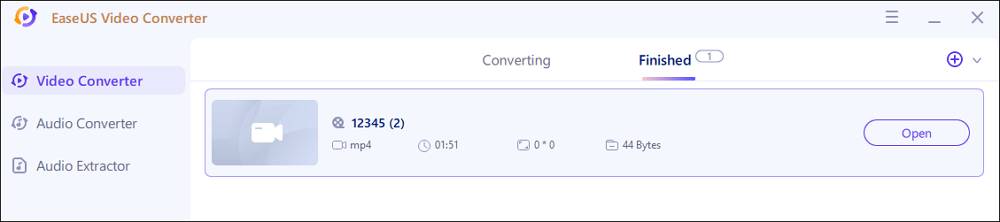
2工具。Freemake
当你看一眼Freemake的布局,你会得到一个灵活的转换器的印象。这个软件是一个转换器,允许您转换各种格式的视频和音频文件,从最罕见的到最常见的。对于那些有大量视频或音频文件要处理的人来说,这个软件有很大的帮助,因为它支持批量转换,并为用户提供内置的合并。
除了转换,用户还可以自定义即将转换的音频。换句话说,在转换之前,一些音频编辑工具是可用的。然而,你必须确保音频少于3分钟,因为它不会转换超过这个时间的音频文件。

特点:
- 批量转换
- 音频合并
- 直接从DVD转换
- 是否根据所使用的设备调整了预设配置文件
步骤转换WMA到MP4使用Freemake:
步骤1。点击“+音频”按钮,然后上传你想转换的WMA文件。
步骤2。打开输出格式的下拉菜单,选择MP4作为目标格式。
步骤3。如果需要,更改预设并调整设置。
步骤4。点击“转换”按钮开始转换过程。
在Mac上转换WMA到MP4的方法
从技术上讲,VLC媒体播放器不是一个转换应用程序,而是一个媒体播放器。然而,它有一个灵活的转换工具,可以转换大多数视频和音频文件,你可以在其中打开。当然,WMA和MP4都属于这一类。但是,用户应该注意,不是所有的输出格式都可以直接在概要文件上找到,所以您需要通过编辑输出路径上的文件扩展名来手动转换。
除了转换,VLC还有一个非常高级的自定义功能,允许您添加字幕并将视频片段编辑成章节。所以如果你需要一个转换器和编辑器,那么VLC媒体播放器是为您提供的。

特点:
- 高级定制的初学者-中级用户
- 流媒体的选择
- 视频播放器预览
- 插件增强您的视频体验
步骤转换WMA到MP4使用VLC媒体播放器:
步骤1。选择工具栏上的“媒体”,然后选择“转换/保存”选项。
步骤2。添加用于转换的WMA文件,然后当你到达底部的倒三角时点击“转换”。
步骤3。在配置文件上,选择MP4选项。要进行自定义,您可以单击概要文件旁边的图标。
步骤4。在“目标文件”中填写您的输出位置,然后单击“开始”开始转换过程。
如何在线使用WMA转MP4转换器
假设您没有上传文件的设备。别担心。因为你可以在线将WMA转换为MP4。这里有一些在线工具,可以顺利地完成转换工作。
工具1。文件转换在线
正如它的名字所说,在线文件转换器的主要工作是在线转换文件。他们支持大量的文件,从WMA到MP4的转换是可用的。如果您想一次转换多个文件,可以在“一次转换多个文件”一节中进行。但是,应该注意的是,用户的文件大小限制不超过10gb。
使用在线文件转换器的另一个好处是安全。该网站声称,转换使用256位加密保护,所以你的文件从头到尾都是安全的。

特点:
- 高质量输出文件
- 没有水印
- 基于云的文件上传系统
- 支持常见视频文件类型
步骤转换WMA到MP4使用文件转换器在线:
步骤1。在“上传文件”部分上传您的文件。另一种选择是点击倒三角,从Dropbox/谷歌Drive/URL上传。
步骤2。在等待上传时,在“选择文件类型”部分选择MP4作为输出格式。
步骤3。点击“开始转换”按钮触发转换。
步骤4。转换完成后下载文件。
2工具。CoolUtils
CoolUtils就像它得到的一样简单。它忠于它的主要目的,就是皈依,仅此而已。所有用户需要做的是上传文件,调整设置,并下载转换结果。很简单,不是吗?不幸的是,您不能批量转换文件,因此需要逐个转换它们。
在CoolUtils中,用户可以调整以下设置:比特率,采样率和通道。他们可能不像其他网站那么先进,但对于初学者来说,他们已经足够做小的调整了。

特点:
- 详细的定制
- 可提供其他标准输出
- 改变单声道/立体声音频
- 高质量的转换结果
步骤转换WMA到MP4使用CoolUtils:
步骤1。上传您想转换的WMA。为了更容易上传,您可以拖放文件。
步骤2。选择MP4作为输出,并根据需要编辑自定义。
步骤3。点击“下载转换文件”获取新转换的文件。
结论
多亏了互联网上的软件,用户可以像一二三一样轻松地将WMA转换为MP4。然而,并非所有转换器都具有丰富的特性(如定制)并提供高质量的结果。
如果你想要一个转换器与最佳的结果,那么你应该检查EaseUS视频转换器。自定义,高质量的结果,快速转换-它有所有你需要有一个伟大的转换体验。

![[免费下载]2022年11个最佳免费音频转换器软件](http://www.leppardrock.com/multimedia/images/en/video-editor/related-articles/11.jpg)
![[免费]如何转换MOV到WMV轻松](http://www.leppardrock.com/multimedia/images/en/video-editor/related-articles/34.jpg)

